|
Love me tender

|
Traduit en
 par
Byllina
par
Byllina
Ce tutoriel est une création personnelle, réalisée avec
PSP 12.
Toute ressemblance n'est que pure coïncidence.
Il est strictement interdit de reproduire ou de
distribuer ce tutoriel sans ma permission écrite.
Vous
aurez besoin du matériel suivant pour faire ce tutoriel
Filtres
* Eye Candy 4000
* Filters Unlimited 2.0
* Fun House
* FM Tile Tools
Pour télécharger
ces filtres, cliquez ici :
http://www.creationsylvie.net/psp/filtres_psp.html
Installer les filtres dans le répertoire Plugins de
votre choix
Matériel
Tubes – Tubes de
décoration - cadre * à importer dans PSP
Placer le matériel dans les répertoires de votre choix.
Tubes :
Le tube d'Elvis, "Art_Beautiful_fade2-blues.pspimage"
a été partagé sur le groupe TDA.
Je ne sais pas qui en est le créateur. Si vous le savez,
merci de me l'indiquer
afin que le crédit lui soit rendu.
Le tube du cadre en dentelle " BKDLace_196.psp" est une
création de Brooke Kroeger.
Hélas, pour le moment, le site Brooke Kroeger Designs
est fermé.
Pour l'utiliser, ouvrir le tube dans PSP et *
l'exporter en cadre :
Fichier - Exporter - Cadre. Il s'appellera désormais
BKDLace_196.PspFrame.
Le tube de la femme est une création de Filly.
Merci à vous tous pour votre magnifique travail.
** Les calques de certains tubes sont invisibles afin de
réduire le poids du fichier Matériel.
Les rendre visible (enlever le
X rouge) à l'ouverture du
tube.
**
Il est strictement interdit d'enlever la signature, de renommer
les tubes ou de redistribuer
les tubes sans
l'autorisation écritedes créateurs de ces tubes.
Merci de respecter leurs conditions d'utilisations.
Télécharger le matériel ici :

Préparation.
Ouvrir
les tubes.
À l'aide de la touche Shift et la lettre D de votre
clavier,
faire une copie des tubes.
Fermer les
originaux.
Palette Styles et Textures
Choisir une couleur pâle pour le Premier plan
et une couleur claire pour l’Arrière-plan.
J’ai choisi la couleur # f2c8f1 pour le Premier plan
et la couleur # bec7d6 pour l'Arrière plan.

Ouvrir la fenêtre de configuration de la couleur Premier
plan
Onglet Dégradé
Repérer le dégradé Premier plan-Arrière-plan
Style Rectangulaire – Angle = 0 – Répétitions = 0 -
Inverser non coché
Horizontal à 50 – Vertical à 50
Lier le centre et la source : coché

Sauvegardez souvent !
Vous êtes prêts ? Alors allons-y !
|
Pour vous guider pendant la création de ce tag,
cliquer sur cette flèche avec le bouton gauche de la souris
et déplacer pour marquer votre ligne
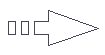 |
Étape 1
Ouvrir une nouvelle image 550 x 400, fond transparent.
Outil Pot de Peinture
Appliquer le dégradé dans la nouvelle image
Effets – Effets de bords – Accentuer.
Effets – Modules externes – Fun house – Radial Zigzag
Configuration :
229 –196 – 71.
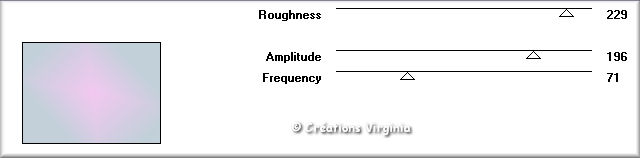
Effets – Effets de distorsion – Pixellisation
25 – 25 – Symétrique coché.
Effets – Modules externes – FM Tile Tools – Blend Emboss.
Configuration par défaut.
Vous devriez avoir ceci :
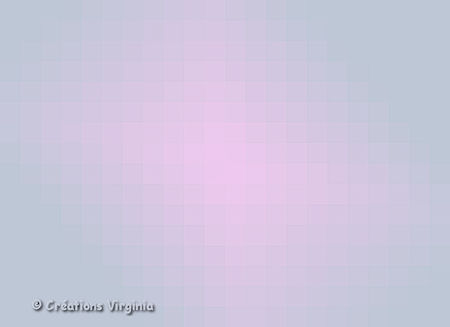
Réglage - Netteté - Netteté
Étape 2.
Calque – Nouveau calque raster
Sélection – Sélectionner tout.
Aller à l'image " 1908715.jpg "
Édition – Copier.
Retourner à votre tag.
Édition – Coller dans la sélection.
Sélection – Désélectionner tout.
Palette des Calques
Réduire l'opacité à 14.
Effets – Modules externes – FM Tile Tools – Blend Emboss.
Configuration par défaut.
Vous devriez avoir ceci :

Étape 3.
Allez au tube "Image257.pspimage"
Édition – Copier.
Retourner à votre tag.
Édition – Coller comme nouveau calque
Placer comme ceci :

Palette des Calques
Passer du Mode "Normal" au Mode "Luminance Héritée"
Réduire l'opacité à 52.
Calques – Fusionner – Fusionner les calques visibles.
Étape 4
Allez au tube " Art_Beautiful_fade2-blues.pspimage"
(Elvis)
Redimensionner à 70%.
Édition – Copier.
Retourner à votre tag.
Édition – Coller comme nouveau calque
Placer dans le coin, en haut et à gauche,

Effets – Effets 3D – Ombre de portée
2 ~ 3 ~ 70 ~ 30, couleur Noire
Palette des calques.
Passer du Mode "Normal" au mode "Luminance
Héritée"
Réduire l'opacité à 64.
Étape 5
Allez au tube " votives_vir.pspimage" (Bougies)
Redimensionner à 70%
Édition – Copier.
Retourner à votre tag.
Édition – Coller comme nouveau calque
Bien placer, comme ceci :

Note
Pour que ce tube s'agence bien à vos choix de couleurs,
vous pouvez le coloriser (Réglage - Teinte et saturation
- Coloriser)
si vous avez choisi d'autres couleurs que les miennes.
Étape 6
Allez au tube "
Misted_filly___1171__Kirsten_Dunst.pspimage" (Femme)
Redimensionner à 445 Pixels de hauteur.
Image – Miroir.
Édition – Copier.
Retourner à votre tag.
Édition – Coller comme nouveau calque
Bien placer
(Voir Résultat final).
Étape 7
Aller au tube " love.pspimage" (Bijou)
Édition – Copier.
Retourner à votre tag.
Édition – Coller comme nouveau calque
(Redimensionner si nécessaire, en fonction de votre
choix de tube de femme)
Bien placer, au milieu, en haut du tag
(Voir Résultat final).
Palette des Calques
Passer du Mode "Normal" au Mode "Luminance"
Réduire l'opacité à 82.
Effets – Effets 3D – Ombre de portée
1 ~ 2 ~ 30 ~ 20.00, couleur Noire
Calques – Fusionner – Tous aplatir
Étape 8
Palette Styles et Textures
Choisir une nouvelle couleur foncée pour le Premier plan
et mettre la couleur Blanche en Arrière-plan
J'ai choisi la couleur # b77895 pour le Premier plan.
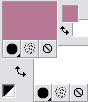
Ouvrir la fenêtre de configuration du dégradé
Style Linéaire – Angle 45 – Répétitions 8 – Inverser
décoché.
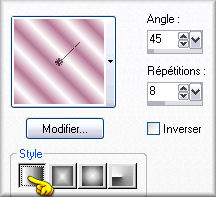
Image - Ajouter des bordures - Symétrique coché
Taille à 1 pixel = Couleur Noire
Taille à 10 pixels – Couleur Blanche
Sélectionner la bordure.
Outil Pot de Peinture.
Appliquer le Dégradé dans la sélection.
Effets – Effets de textures – Mosaïque de verre

Réglage – Netteté – Davantage de netteté.
Sélection – Désélectionner tout.
Image - Ajouter des bordures - Symétrique coché
Taille à 1 pixel = Couleur Noire
Vous devriez avoir ceci :

Étape 9
Palette des Calques.
Transformer l'arrière plan en Calque.
Calques – Dupliquer
Image –
Décochez
"Redimensionner tous les calques"
Redimensionner à 85%.
Étape 10
Palette des Calques
Rendre actif le calque du dessous (Raster 1).
Image – Cadre.
Repérer le cadre BKDLace_196.PspFrame
Calque actuel du cadre : coché
Cadre autour de l'image : coché.
Rotation cadre vers la droite
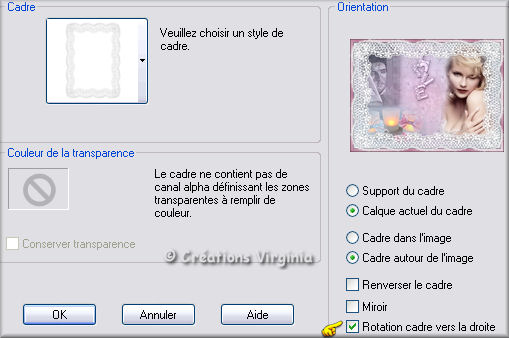
Effets - Effets 3D - Ombre de portée
0 ~ 0 ~ 30 ~ 10.00, couleur Noire
Vous devriez avoir ceci :

Note
Si vous souhaitiez obtenir un cadre plus petit :
Redimensionner à 96%
Décocher Redimensionner tous les calques
(Voir Résultat de Sylvie)
Vous pouvez également coloriser le cadre pour l'agencer
à vos choix de couleurs.
Étape 11
Palette des calques
Activer le calque en haut de la pile
Allez au tube " GxChic_BlinginGarden_bling_AIT.psp"
(diamants)
Rendre actif le calque "curve".
Édition – Copier.
Retourner à votre tag.
Édition – Coller comme nouveau calque
Réglage – Teinte et saturation - Coloriser
Si vous avez choisi les mêmes teintes que moi :
Teinte : 237 – Saturation : 102
Bien placer, comme ceci :

Calques – Dupliquer
Image – Renverser
Image – Miroir
Déplacer ver le haut et placer pour finir la bordure à
droite.

Calques – Fusionner - Fusionner le calque de dessous
Effets – Effets 3D – Ombre de portée
0 ~ 0 ~ 30 ~ 10.00, couleur Noire
Calques – Dupliquer
Image – Renverser.
Si tout est en place et vous convient,
Calques – Fusionner – Tous aplatir
Étape 12
Palette Styles et Textures
Mettre une nouvelle couleur très pâle en Premier plan
et conserver la couleur Blanche pour l'Arrière-plan
J'ai choisi la couleur # f0dce5

Ouvrir la fenêtre de configuration du dégradé
Garder la même configuration
mais changer la Répétition à 5
Image - Ajouter des bordures - Symétrique coché
Taille à 35 pixels – Couleur Blanche
Sélectionner la bordure.
Outil Pot de Peinture.
Appliquer le Dégradé dans la sélection.
Effets – Modules Externes – IC Net software – Filters
Unlimited – Paper Textures –
Fibrous Paper, Fine
Configuration par défaut
Réglage – Netteté – Netteté
Effets – Effets 3D – Bouton
20 – 20 – 15 - Transparent : coché – Couleur Noire.
Sélection – Désélectionner tout.
Image – Ajouter des bordures
Taille à 2 pixels – Couleur = #b77895 (même couleur qu'à
l'étape huit)
Étape 13.
Aller au tube " Pink Love Button HS2007.pspimage"
(bouton)
Édition – Copier.
Retourner à votre tag.
Édition – Coller comme nouveau calque
Coloriser si nécessaire
Bien placer,

Calques - Dupliquer
Image – Miroir.
Image – Renverser.
Calques – Fusionner – Fusionner le calque de dessous.
Effets – Effets 3D – Ombre de portée
1 ~ 2 ~ 40 ~ 20.00, couleur Noire
Étape 14
Aller au tube " schleife_surrender.psp" (nœud)
Activer le calque du nœud (Raster 1)
Édition – Copier.
Retourner à votre tag.
Édition - Coller comme nouveau calque
Coloriser si nécessaire
Bien placer, dans le coin droit
(Voir Résultat final).
Étape 15.
Aller au tube " anita_ribbon.pspimage " (ruban)
Redimensionner à 85%.
Réglage – Netteté – Netteté.
Édition – Copier.
Retourner à votre tag.
Édition - Coller comme nouveau calque
Bien placer, dans le coin droit, sous le nœud, comme
ceci :

Calques – Agencer – Déplacer vers le bas
Placer sous le calque du noeud
Effets – Effets 3D – Ombre de portée
1 ~ 2 ~ 50 ~ 25.00, couleur Noire
Étape 16
Activer le calque du haut de la pile.
Aller au tube ".ce_flowers.psp" (fleurs)
Activer le calque Raster 4.
Édition – Copier.
Retourner à votre tag.
Édition – Coller comme nouveau calque
Coloriser si nécessaire
Redimensionner à 35 %.
Décocher
Redimensionner tous les calques
Réglage – Netteté – Netteté.
Bien placer
(Voir Résultat final).
Effets – Effets 3D – Ombre de portée
0 ~ 1 ~ 35 ~ 15.00, couleur Noire
Étape 17
Retourner au tube ".ce_flowers.psp" (fleurs)
Activer le calque Raster 5.
Édition – Copier.
Retourner à votre tag.
Édition – Coller comme nouveau calque
Redimensionner à 40 %.
Réglage – Netteté – Netteté.
Bien placer, au-dessus de l'autre fleur.
Effets – Effets 3D – Ombre de portée
0 ~ 1 ~ 35 ~ 15.00, couleur Noire
Calques – Agencer – Déplacer vers le bas.
Placer sous la 1ère fleur.
(Voir Résultat Final).
Étape 18
Calque - Dupliquer
Redimensionner à 80%
Bien placer.
Vous devriez avoir ceci :
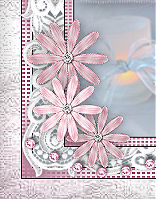
Si tout est en place et vous convient,
Calques – Fusionner – Fusionner les calques visibles.
Étape 19
Ajouter votre signature
Calques - Fusionner - Tous aplatir
Étape 20
Voilà ! Votre tag est terminé.
Si vous ne souhaitez pas l'animer, il ne vous reste plus
qu'à le redimensionner
si nécessaire et à l'enregistrer en format JPG.
Si vous souhaitez l'animer, c'est par ici !
Étape 21
Calque - Dupliquer 2 fois le tag
Activer le calque en bas de la pile
Sélection - Outil Lasso
En vous aidant avec le zoom si nécessaire,
Sélectionner une partie de la bougie, comme ceci :

Effets – Modules externes – Eye Candy 4000 – Gradient
Glow,
Configuration - Onglet "Basic" :
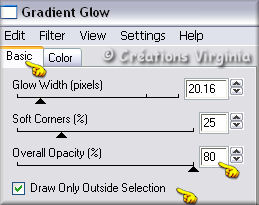
Onglet "Color"
Choisir : Diffuse
Étape 22.
Palette des calques
Activer le calque du milieu
Effects – Modules externes – Gradient Glow
Même configuration, mais Glow Width à 10.16
Étape 23.
Palette des calques
Activer le calque en haut de la pile
Effects – Modules externes – Gradient Glow
Même configuration, mais Glow Width à 15.16
Sélection – Désélectionner tout.
Étape 24.
Enregistrer votre tag en format PSP (Psp Animation Shop)
Ouvrir Animation Shop
Fichier Ouvrir
Aller jusqu'au dossier où vous avez enregistré votre tag
L'ouvrir dans Animation Shop
Edition – Sélectionner tout
Animation – Propriétes de l'image
Entrer la valeur 30.
(Cliquer sur OK).
Visionner votre animation
Voilà ! Votre tag est terminé.
Il ne vous reste plus qu'à l'enregistrer en format GIF,
octrée optimisée
J'espère que vous avez aimé ce tutoriel, merci de
l'avoir fait.
Autre résultat
Ce résultat est celui de Sylvie
qui a eu
la gentillesse de tester mon tutoriel :
Merci Sylvie !!
Sylvie a également créé un autre cadre avec Elvis qui
est joint
dans le fichier matériel.

Autre résultat
Merci Huguette pour cette superbe version
romantique !


Retour à mon menu Tutoriels
Retour à mon menu principal

Pour
m'écrire, cliquez sur ce logo
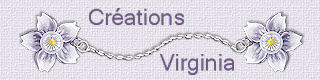
© Créations
Virginia
Tous droits réservés
25-08-2007 |